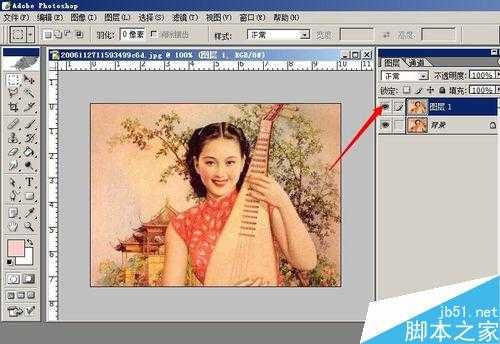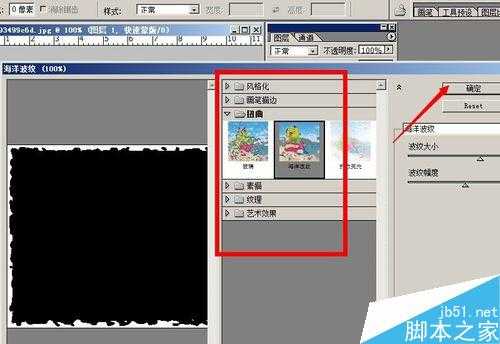今天小编为大家分享用PS给图片添加个性化边框方法,教程真的很不错,值得大家学习,推荐到,来看看吧!
图片内部加边框
photoshop 打开要加边框的图片,复制图层(Ctrl+J)。
矩形选框选中一部分图片,然后再反选(工具栏-选择-反选)。
反选之后,形成蒙版图片(按键盘Q 或者点击左边的工具箱)。
形成蒙版之后,进行滤镜操作。(工具栏-滤镜-滤镜陈列室)
在红色方框部分选择自己喜欢的模式,点击确定。
推出蒙版。(按键盘Q,或者左边工具箱)。
注意:这是选项框还会保留哦。
在选型框内填充自己喜欢的颜色。
完成填充之后,就可以了。我特意选择了和图片类似的颜色,效果看的不是很明显。
图片外部加边框
如果不喜欢在图片里面加边框。也可以在图片外部加边框的。
同样打开图片,用剪切工具剪切图片,之后向四边拉伸。
然后按照上面一模一样的步骤操作:
选择-反选-蒙版-滤镜-撤销蒙版-填充颜色。
最后来看下成果。
注意事项
先记得复制一下图层
以上就是用PS给图片添加个性化边框方法介绍,操作很简单的,大家学会了吗?希望这篇文章能对大家有所帮助!
标签:
PS,图片,边框
免责声明:本站文章均来自网站采集或用户投稿,网站不提供任何软件下载或自行开发的软件!
如有用户或公司发现本站内容信息存在侵权行为,请邮件告知! 858582#qq.com
暂无“用PS给图片添加个性化边框”评论...
更新动态
2024年11月27日
2024年11月27日
- 凤飞飞《我们的主题曲》飞跃制作[正版原抓WAV+CUE]
- 刘嘉亮《亮情歌2》[WAV+CUE][1G]
- 红馆40·谭咏麟《歌者恋歌浓情30年演唱会》3CD[低速原抓WAV+CUE][1.8G]
- 刘纬武《睡眠宝宝竖琴童谣 吉卜力工作室 白噪音安抚》[320K/MP3][193.25MB]
- 【轻音乐】曼托凡尼乐团《精选辑》2CD.1998[FLAC+CUE整轨]
- 邝美云《心中有爱》1989年香港DMIJP版1MTO东芝首版[WAV+CUE]
- 群星《情叹-发烧女声DSD》天籁女声发烧碟[WAV+CUE]
- 刘纬武《睡眠宝宝竖琴童谣 吉卜力工作室 白噪音安抚》[FLAC/分轨][748.03MB]
- 理想混蛋《Origin Sessions》[320K/MP3][37.47MB]
- 公馆青少年《我其实一点都不酷》[320K/MP3][78.78MB]
- 群星《情叹-发烧男声DSD》最值得珍藏的完美男声[WAV+CUE]
- 群星《国韵飘香·贵妃醉酒HQCD黑胶王》2CD[WAV]
- 卫兰《DAUGHTER》【低速原抓WAV+CUE】
- 公馆青少年《我其实一点都不酷》[FLAC/分轨][398.22MB]
- ZWEI《迟暮的花 (Explicit)》[320K/MP3][57.16MB]